Hybrid Services のためのリソース グループ
 フィードバックがある場合
フィードバックがある場合-
この機能は早期トライアルまたはベータ テスター グループを対象としています。一般的なユーザーにはリソースグループを設定しないことをお勧めします。代わりに、デフォルトの割り当てられていない状態を使用します。
-
リソース グループがない場合、ユーザーには最も適切なクラスターに自動的に割り当てられます。リソース グループがある場合、ユーザーには特定のクラスターに割り当てられ、手動で再割り当てしない限り、そのまま残ります。
-
ユーザーをリソース グループに割り当てるリスクを理解します。リソース グループ内のクラスタが失敗する場合、ユーザーはそのリソース グループ内の別のクラスタにマップされます。しかし、その他のクラスタが存在しない場合、ユーザーはクラスタがバックアップされるまでサービスが提供されません。
リソース グループは、ユーザーのサブセットと特定の目的のコネクタがホストする Expressway クラスターを定義することを支援します。
ベータまたはフィールド トライアル テスト
残りのユーザーに発表する前に新しい機能を試せるように、早期アダプターやベータ テスターとしてユーザーのグループを識別できます。Expressway クラスタのリソース グループと非本番リリース チャンネルのためだけに接続するユーザーをセットアップできます。
ハイブリッド サービスは、リリース チャネルを使用して、コネクタ ソフトウェア ビルドを促進します。リリース チャンネルは、このフローの後に続きます。
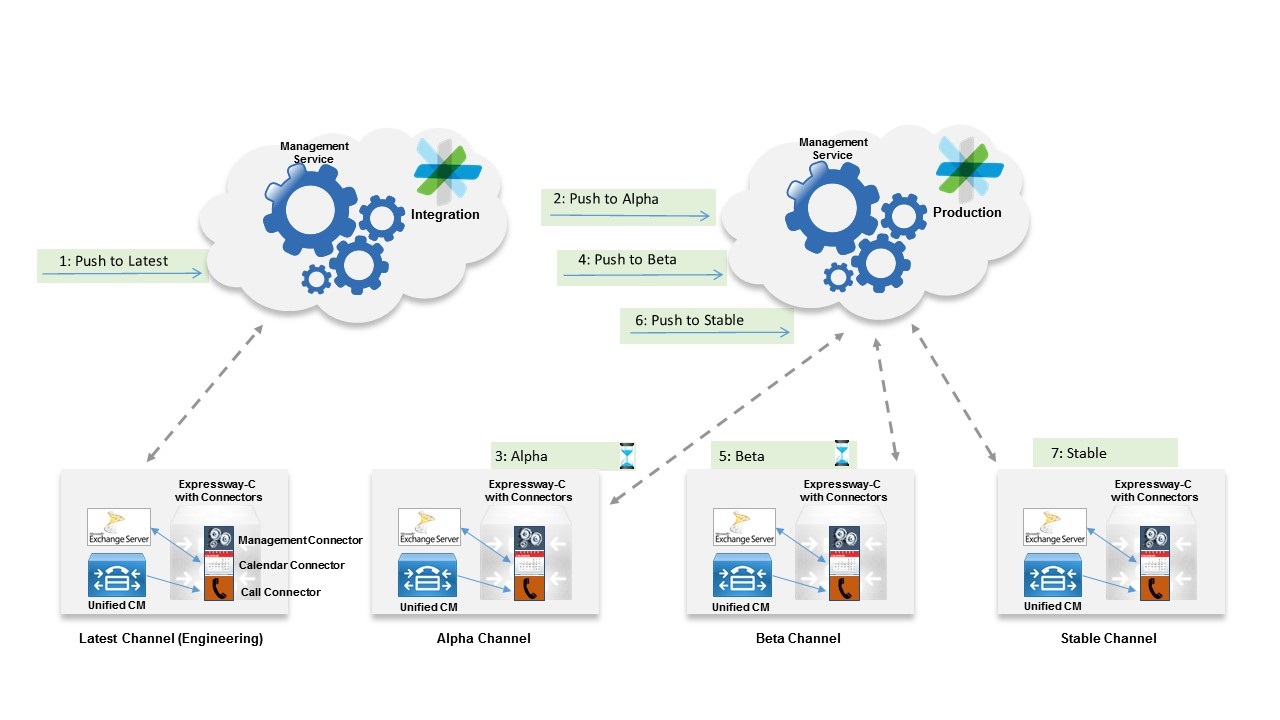
-
ベータまたはステーブル リリース チャンネルを選択できます。
-
ステーブル チャンネルはデフォルト値です。ベータ チャンネルは、早期採用者に限定されます。
-
ビルドは、ステーブル チャンネルに昇格する前の 2 週間、ベータに残ります。
-
ベータ チャンネルは、新機能をお客様にさらに展開する前に、パートナーとしてテストする機会を与えるものです。
-
早期採用者のテストに関するフィードバックをお送りいただければ、改良することができます。
早期採用者のテストを有効にするためには、リソース グループを使用して、クラスタをテストに結合します。また、組織のほとんどのユーザーとは異なる扱いのユーザーのサブセットを定義します。
-
クラスタ ページからリソース グループを作成します。
-
ベータ リリース チャンネルをリソース グループに追加します。
-
リソース グループ タグをユーザーに追加します。ユーザーは複数のリソース グループに属することができます。
1 つの Expressway クラスタで。リリースチャンネルを混合したり、マッチングしたりできません。たとえば、カレンダー コネクタがベータ チャンネルにある場合、通話コネクタもまた、ベータ チャンネル上になければなりません。結果として、各ユーザーは、ステーブルまたはベータのいずれかになります。ステーブルのユーザーのサブセットがあり、ベータに別のサブセットをもつ場合は、2 番目の Expressway クラスタを展開しなければなりません。
サービスクラス
展開以外のより高い弾性を持つサーバーの選択がある場合があります。その場合、リソース グループを使用して、それらのクラスターのサーバーにユーザーを割り当てることはできます。展開、ロケーション、別の関連識別子に基づいて、リソース グループに名前を付けることができます。リソース グループは、割り当てられたユーザーがそれらの指定されたクラスターでのみ主催されていることを確認します。
規制またはデータの主導権
配信された Expressways がある場合、特定のロケーションでクエリされない場合、ユーザーを特定のものに割り当てることができます。たとえば、ドイツのユーザーはドイツのリソース グループ クラスターに割り当てることができ、ユーザーが別のロケーションのクラスターに進まないようにします。
ユーザーの割り当てに特定の要件がない場合、自動ユーザー割り当てが行われ、リソース グループを使用しません。特定のクラスターに不具合があった場合、自動割り当てにより、ユーザーは自動的に容量のあるクラスターに送信できます。
リソース グループは、早期アダプター テストの作業周辺のクラスターを構造化します。リソース グループにリソース (Expressway クラスタ) を割り当てます。これらのグループはリソース グループ レベルで割り当てたリリース チャネルを自動的に継承します。
リソース グループは、特定の目的に関する Expressway ハイブリッド クラスターを構造化し、ハイブリッド サービスを主催する他者からクラスターを独立させます。リソース グループを構築するには、リソース (Expressway クラスター) をリソース グループに割り当て、目的を識別する名前を提供します (サービス、地域、データ主導権のクラス)。
開始する前に
-
リソース グループの目的と、その使い方について、考えて見ます。
-
ベータまたは開発チャネルの試験の場合、ユーザーのサブセットが割り当てられたリソース グループをお勧めします。
-
安定リリース チャネルの本番ユーザーの場合、リソース グループは作成しないでください。
-
-
1 つの Expressway クラスタで。リリースチャンネルを混合したり、マッチングしたりできません。たとえば、カレンダー コネクタがベータ チャンネルにある場合、通話コネクタもまた、ベータ チャンネル上になければなりません。結果として、各ユーザーは、ステーブルまたはベータのいずれかになります。ステーブルのユーザーのサブセットがあり、ベータに別のサブセットをもつ場合は、2 番目の Expressway クラスタを展開しなければなりません。
| 1 |
https://admin.webex.comの顧客ビューから [サービス] に移動して、クラスター リスト カードから [オンプレミスのリソース] を選択します。 |
| 2 |
[Expressway] をクリックして、リソースを Expressway ベースのハイブリッド サービスにフィルタリングします。 |
| 3 |
|
| 4 |
画面上の指示に従って、名前 (リソース グループの目的) を入力し、リリース チャネルを選択し、[完了] をクリックします。 |
| 5 |
リンクに従って、リソース グループにクラスタを割り当てます。すべての注意事項を読んで、サービスの潜在的な影響を理解してから、[完了] をクリックします。 |
| 6 |
(オプション) 更新が利用可能な場合は、クラスタを今すぐアップグレードするかどうかを選択します。 |
ユーザーは個々にまたは一括でアップデートして、早期展開テストのリソースグループに割り当てることができるようにします。このステップでは、ユーザーを試作段階のベータ版ソフトウェアのグループ内テスト担当候補者として特定します。
開始する前に
既定では、ユーザーは最も適切なクラスタに自動的に割り当てられます。ユーザーを適切なクラスタにマッチさせるためにリソース グループを作成する必要はありません。
|
https://admin.webex.comの顧客ビューから [ユーザー] に移動して、次の中から 1 つを選択します。
|
Expressway ハイブリッド サービス クラスタのためのデフォルトのリリース チャネルを選択することもできます。
| 1 |
https://admin.webex.com の顧客ビューから、[サービス] に移動して、オンプレミス リソース カードから、[表示] をクリックします。 |
| 2 |
[Expressway] をクリックして、リソースを Expressway ベースのハイブリッド サービスにフィルタリングします。 |
| 3 |
Expressway の右側で、[設定] |
| 4 |
[リリース チャネル] までスクロールして、ドロップダウンからリリース チャネルを選択して、[保存] をクリックします。 リリース チャネルは、リソース グループの一部ではない Expressway クラスタに変更されます。 |
参考資料については、リソース グループ ユーザーとして割り当てたユーザーのフィルタリングしたリストが必要になるかもしれません。このリストは、Control Hub から .csv ファイルとして取得できます。
| 1 |
https://admin.webex.comの顧客ビューから サービスに移動して、Hybrid Service カードを選択します。 |
| 2 |
ユーザー ステータス レポート をクリックして、[アクティブなユーザー] チェックボックスにチェックを付けます。 |
| 3 |
CSV にエクスポートをクリックします。 |
| 4 |
csv ファイルを開きます。 リソース グループ カラムには、ユーザーがどのクラスタに割り当てられているかが表示されます。 |
リソース グループを作成した後、1 つの場所からそれを変更することができます。
開始する前に
変更が動作中のサービスに影響を与える可能性があります。
| 1 |
https://admin.webex.comから、[サービス] に移動して、オンプレミス リソース カードから、[すべてのリソース] をクリックします。 |
| 2 |
[Expressway] をクリックして、リソースを Expressway ベースのハイブリッド サービスにフィルタリングします。 |
| 3 |
リソース グループ カードまでスクロールして、[ |
| 4 |
必要に応じて、設定ページから、以下のステップを実行します。
|


